FAQ Q116: Comment puis-je intégrer planyo à mon site web existant ?
Section: Integration with my website
Dans les paramètres, vous trouverez le lien'Intégrer avec mon site' qui vous mènera à l'assistant d'intégration.
Il existe deux méthodes d'intégration : simple et avancée. La méthode simple génère du code HTML pour les widgets à insérer sur une ou plusieurs pages de vos sites Web. Cela permet à vos clients de rechercher les ressources disponibles, d'initier le processus de réservation ou de voir le calendrier des disponibilités. La méthode avancée vous permet d'intégrer un système de réservation complet sur votre site Web sans que les utilisateurs n'aient à se rendre sur le site Planyo.com.
Vous avez le choix entre une intégration basée sur javascript où vous n'avez besoin que de copier/coller un extrait de code dans une page web choisie sur votre site web (cela fonctionnera avec pratiquement tous les services de développement web, aussi très populaires/facile à utiliser comme Weebly) ou vous pouvez utiliser l'un des plugins (actuellement Drupal, Joomla, WordPress sont supportés) qui effectuera l'intégration pour vous. Remarque : Consultez nos tutoriels étape par étape pour suivre les solutions basées sur le cloud : Weebly et Jimdo.
En utilisant la méthode d'intégration avancée, vous devez d'abord intégrer le plugin/module planyo sur une page de votre site web, et ensuite, vous pouvez également ajouter n'importe quel nombre de widgets de la dernière étape de l'assistant d'intégration, par exemple : Vous pouvez faire une réservation, consulter le calendrier, la carte Google, la boîte de recherche de disponibilité ou les disponibilités à venir. Tous ces widgets ouvriront d'autres contenus sur la page web où vous avez inclus le plugin. Si le client se rend directement sur la page web avec le plugin planyo, alors le mode par défaut du plugin déterminera quel contenu est affiché -- ceci peut être soit ne rien faire (rien affiché), soit une boîte de recherche, soit une liste de ressources, soit une liste de ressources ou une disponibilité à venir.
Par exemple, si vous avez intégré le plugin planyo sur http://www.yoursite.com/reservations.php, alors si vous intégrez un widget de prévisualisation de calendrier sur votre page d'accueil (http://www.yoursite.com/), cliquer sur une date sur cette prévisualisation de calendrier ouvrira le formulaire de réservation sur http://www.yoursite.com/reservations.php. Alors disons que vous avez également inclus un petit widget de boîte de recherche sur chaque page de votre site Web. Dans ce cas, la soumission de la recherche ouvrira à nouveau les résultats de la recherche sur http://www.yoursite.com/reservations.php. La page avec le plugin (/reservations.php) sera simplement utilisée pour afficher tout contenu lié au planyo, y compris les détails de réservation (un lien vers la page de détails de réservation peut être ajouté aux e-mails envoyés au client), les modifications en ligne par le client, ou les annulations (également ici les liens peuvent être très facilement ajoutés aux e-mails envoyés aux clients en utilisant des balises à partir de Q204).
Intégration simple - Le client est redirigé vers planyo.fr.
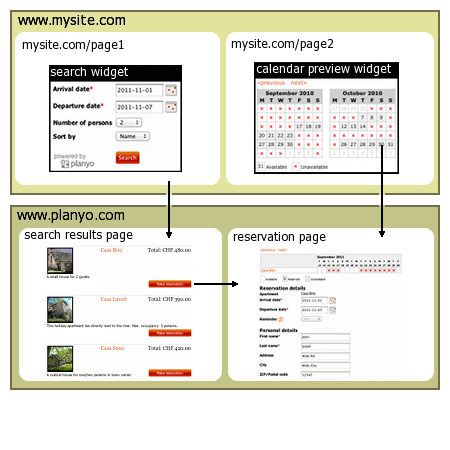
Intégration avancée - Le plugin sur votre site communiquera en interne avec le site web de planyo. Le client ne va jamais sur planyo.fr.
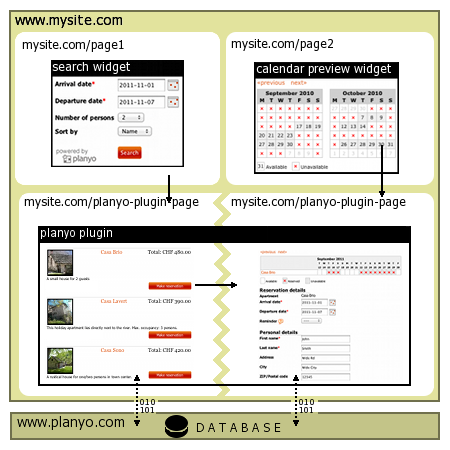
Il y a deux tutoriels qui expliquent en détail comment configurer la fonctionnalité de recherche ainsi que la présentation de vos ressources sur votre site web, en utilisant à la fois des intégrations simples (widget seulement) et avancées (plugin+widget).
Il existe deux méthodes d'intégration : simple et avancée. La méthode simple génère du code HTML pour les widgets à insérer sur une ou plusieurs pages de vos sites Web. Cela permet à vos clients de rechercher les ressources disponibles, d'initier le processus de réservation ou de voir le calendrier des disponibilités. La méthode avancée vous permet d'intégrer un système de réservation complet sur votre site Web sans que les utilisateurs n'aient à se rendre sur le site Planyo.com.
Vous avez le choix entre une intégration basée sur javascript où vous n'avez besoin que de copier/coller un extrait de code dans une page web choisie sur votre site web (cela fonctionnera avec pratiquement tous les services de développement web, aussi très populaires/facile à utiliser comme Weebly) ou vous pouvez utiliser l'un des plugins (actuellement Drupal, Joomla, WordPress sont supportés) qui effectuera l'intégration pour vous. Remarque : Consultez nos tutoriels étape par étape pour suivre les solutions basées sur le cloud : Weebly et Jimdo.
En utilisant la méthode d'intégration avancée, vous devez d'abord intégrer le plugin/module planyo sur une page de votre site web, et ensuite, vous pouvez également ajouter n'importe quel nombre de widgets de la dernière étape de l'assistant d'intégration, par exemple : Vous pouvez faire une réservation, consulter le calendrier, la carte Google, la boîte de recherche de disponibilité ou les disponibilités à venir. Tous ces widgets ouvriront d'autres contenus sur la page web où vous avez inclus le plugin. Si le client se rend directement sur la page web avec le plugin planyo, alors le mode par défaut du plugin déterminera quel contenu est affiché -- ceci peut être soit ne rien faire (rien affiché), soit une boîte de recherche, soit une liste de ressources, soit une liste de ressources ou une disponibilité à venir.
Par exemple, si vous avez intégré le plugin planyo sur http://www.yoursite.com/reservations.php, alors si vous intégrez un widget de prévisualisation de calendrier sur votre page d'accueil (http://www.yoursite.com/), cliquer sur une date sur cette prévisualisation de calendrier ouvrira le formulaire de réservation sur http://www.yoursite.com/reservations.php. Alors disons que vous avez également inclus un petit widget de boîte de recherche sur chaque page de votre site Web. Dans ce cas, la soumission de la recherche ouvrira à nouveau les résultats de la recherche sur http://www.yoursite.com/reservations.php. La page avec le plugin (/reservations.php) sera simplement utilisée pour afficher tout contenu lié au planyo, y compris les détails de réservation (un lien vers la page de détails de réservation peut être ajouté aux e-mails envoyés au client), les modifications en ligne par le client, ou les annulations (également ici les liens peuvent être très facilement ajoutés aux e-mails envoyés aux clients en utilisant des balises à partir de Q204).
Intégration simple - Le client est redirigé vers planyo.fr.
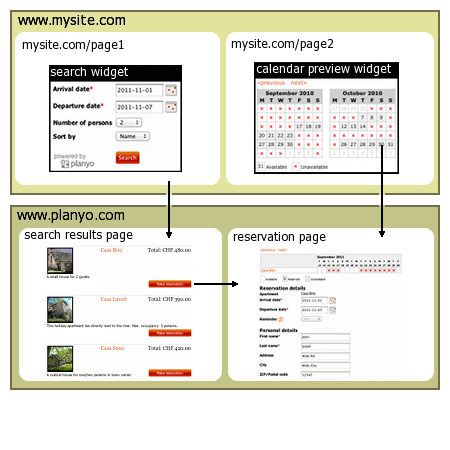
Intégration avancée - Le plugin sur votre site communiquera en interne avec le site web de planyo. Le client ne va jamais sur planyo.fr.
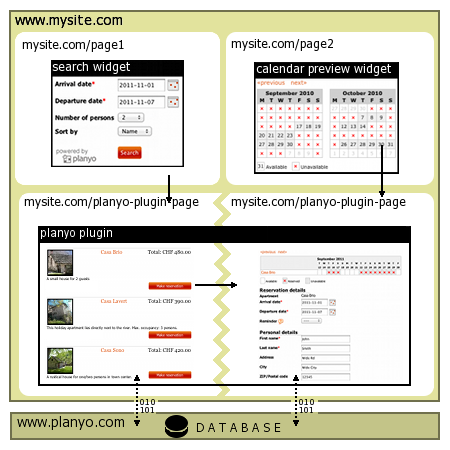
Il y a deux tutoriels qui expliquent en détail comment configurer la fonctionnalité de recherche ainsi que la présentation de vos ressources sur votre site web, en utilisant à la fois des intégrations simples (widget seulement) et avancées (plugin+widget).